前言
由于项目的接口并非传统的HTTP或者socket请求,建立socket长连接以后,开发使用自己代码对包头和包体进行加密,并约定成协议号,而我们需要根据这个协议号,通过开发的源码把包头和包体进行加密,再传到服务器,才能得到我们想要的返回结果。我们可以通过开发脚本来对每个接口进行测试,测试接口工作是否正常,但是如何对这些接口进行压力测试。
工具引入
引入JMeter的原因是它是一个开源的纯Java桌面应用程序,也就是说,我们可以自己来开发插件,满足性能测试的需要,但是由于JMeter是一个纯Java的程序,所以插件只支持Java语言,所以必须在Java环境下面开发JMeter的插件。
插件开发
通过Eclipse新建一个Java项目,导入JMeter的两个包,ApacheJMeter_core.jar和ApacheJMeter_java.jar,src目录下面新建一个包,包名按需定义,包下面新建一个类,类的代码如下
package jmeter_socket;
import org.apache.jmeter.config.Arguments;
import org.apache.jmeter.protocol.java.sampler.AbstractJavaSamplerClient;
import org.apache.jmeter.protocol.java.sampler.JavaSamplerContext;
import org.apache.jmeter.samplers.SampleResult;
/**
***继承JMeter暴露出来的抽象类,并重写该抽象类中的以下方法,这是开发插件前提
**/
public class TestSocket extends AbstractJavaSamplerClient {
private String protocol;
private String host;
SampleResult results;
/**
***测试开始前的准备工作,比如设置测试需要多少参数
*/
@Override
public void setupTest(JavaSamplerContext arg0) {
protocol = arg0.getParameter("protocol"); //JMeter需要调用的参数
host = arg0.getParameter("host");
}
/**
***获取传入的参数,JMeter界面上显示的需要输入的参数值
*/
@Override
public Arguments getDefaultParameters() {
Arguments params = new Arguments();
params.addArgument("host", "");
params.addArgument("protocol", "");
return params;
}
/**
***测试的主要方法
*/
@Override
public SampleResult runTest(JavaSamplerContext arg0) {
Main cs = new Main();
results = new SampleResult(); //实例化测试结果
String SignInResult = "";
results.sampleStart(); //测试开始
//下面这个方法是建立服务器的Socket连接,并加密传入的包头和包体的方法
SignInResult = cs.getSocketBody(host, Integer.parseInt(protocol));
results.sampleEnd(); //测试结束
System.out.println(results.getResponseCode());
//下面是判断测试成功或者失败,我这里写的是从服务器得到的返回内容如果为空,则接口测试失败,返回不为空,则测试成功。
if (SignInResult.isEmpty())
results.setSuccessful(false);
else
results.setSuccessful(true);
results.setResponseMessage(SignInResult);
return results;
}
//测试结束需要运行的
@Override
public void teardownTest(JavaSamplerContext context) {
}
}下面是后台约定的协议号和加密的过程
每个协议都对应其加密包头和包体的过程,然后返回服务器的应答内容。
public String getSocketBody(String host, int protocol) {
this.host = host;
String resBody = "";
switch (protocol) {
case 1802:
resBody = Protocol1802();
break;
case 4200:
resBody = Protocol4200();
break;
case 4201:
resBody = Protocol4201();
break;
case 4202:
resBody = Protocol4202();
break;
case 4203:
resBody = Protocol4203();
break;
case 4205:
resBody = Protocol4205();
break;
case 4206:
resBody = Protocol4206();
break;
case 4207:
resBody = Protocol4207();
break;
case 4212:
resBody = Protocol4212();
break;
case 4213:
resBody = Protocol4213();
break;
case 4220:
resBody = Protocol4220();
break;
case 4223:
resBody = Protocol4223();
break;
case 4225:
resBody = Protocol4225();
break;
case 4226:
resBody = Protocol4226();
break;
case 4400:
resBody = Protolcol4400();
break;
case 4410:
resBody = Protolcol4410();
break;
case 4411:
resBody = Protolcol4411();
break;
case 4401:
resBody = Protolcol4401();
break;
case 4402:
resBody = Protolcol4402();
break;
case 4403:
resBody = Protolcol4403();
break;
case 4404:
resBody = Protolcol4404();
break;
case 4405:
resBody = Protolcol4405();
break;
case 4406:
resBody = Protolcol4406();
break;
case 4407:
resBody = Protolcol4407();
break;
case 4408:
resBody = Protolcol4408();
break;
case 4409:
resBody = Protolcol4409();
break;
case 5003:
resBody = Protocol5003();
break;
case 5033:
resBody = Protocol5033();
break;
case 5067:
resBody = Protocol5067();
break;
case 5071:
resBody = Protocol5071();
break;
}
return resBody;
}部署JMeter源码开发环境,调试开发的插件
在官网下载JMeter源码apache-jmeter-2.13_src.zip和发布版本apache-jmeter-2.13.rar,解压后保存在本地。
在Eclipse中新建一个项目,点击下一步,勾选”Allowoutput folders for source folders”,防止导入源码时把bin目录做为输出目录给清理掉。点击”Finish”,完成新项目的创建。点击”Import“选择General-FileSystem,从文件系统导入源码。在源码目录下把eclipse.classpath中的内容复制到新建的项目的.classpath文件中。在新项目的lib目录下,新建api目录,存储bcmail-jdk15on-1.49.jar、bcpkix-jdk15on-1.49.jar、bcprov-jdk15on-1.49.jar三个jar包。把发布版本的lib目录下所有jar包拷贝到新项目的lib目录下。在新项目下,用ant执行build.xml文件,生成相应jar包,若build失败,请用command命令在新项目下面执行”ant download_jars“,再用ant执行一次build.xml。
新项目的目录结构为
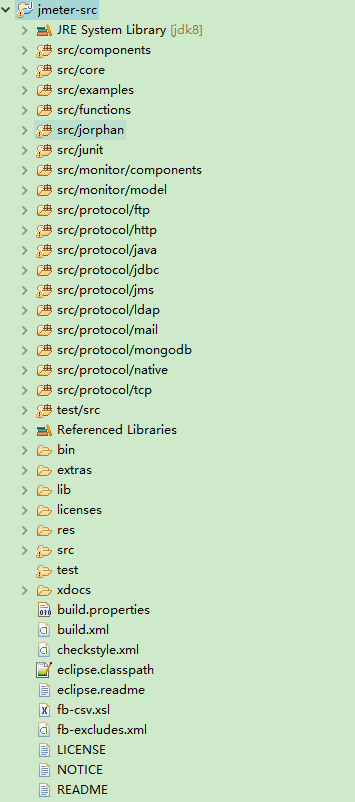
修改新项目的Run Configuration的Arguments配置中Working directory为${workspace_loc:%{新项目名}/bin}。
调试插件
将开发的插件项目导出成jar文件并放到新项目的”lib/ext“文件夹下面
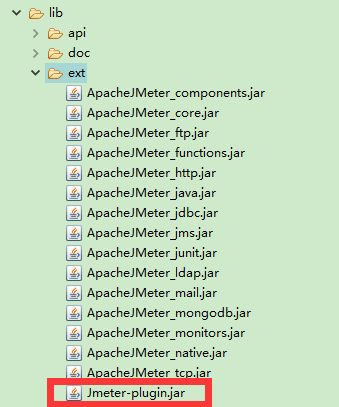
右键点击新项目,Run As Java Application,选择NewDriver类,即可运行JMeter,在JMeter的界面中新建一个线程组,在线程组下面新建一个Java请求的Sampler,即可看到开发的插件
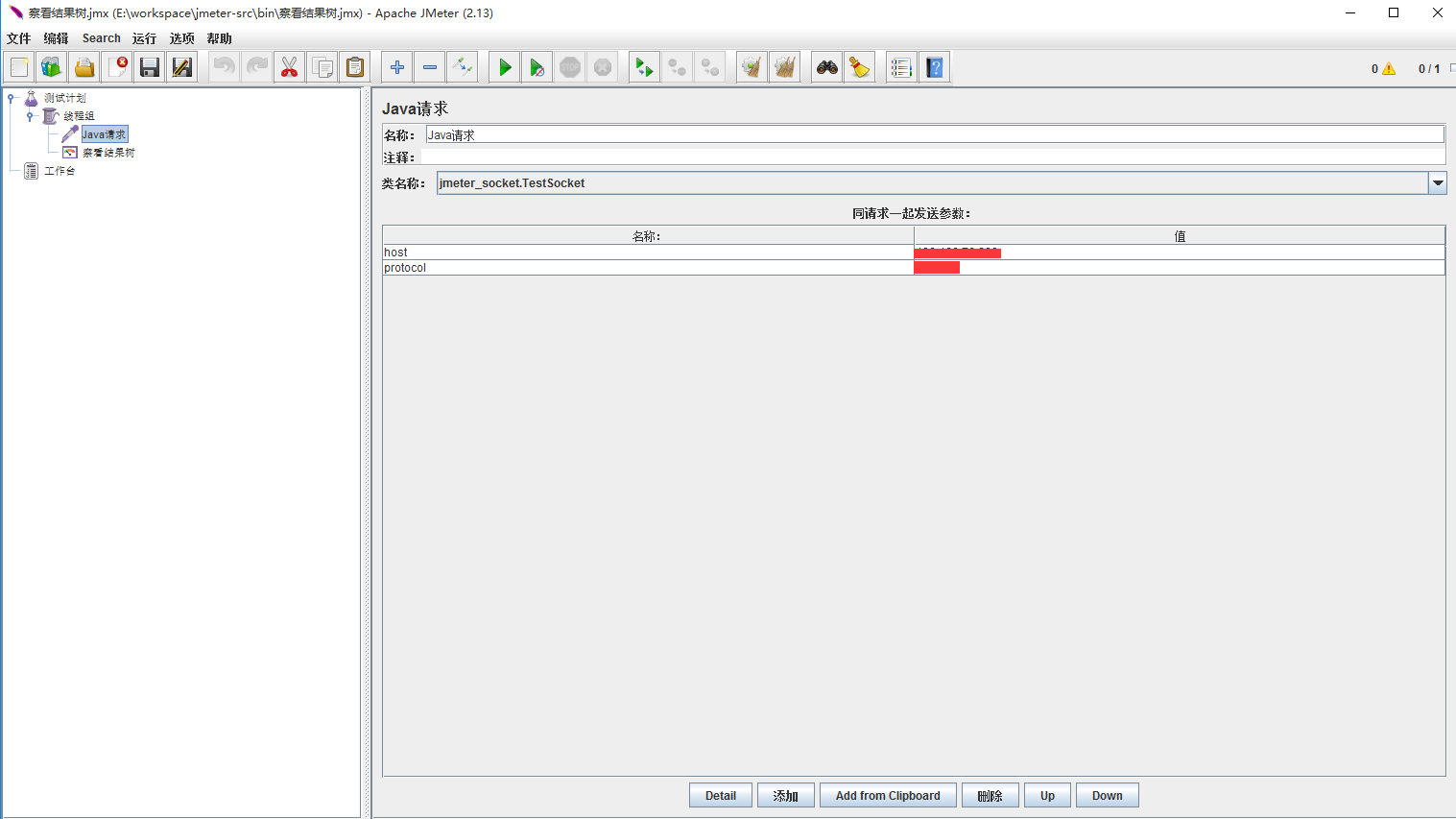
执行测试在查看结果树中可以看到取样器结果。
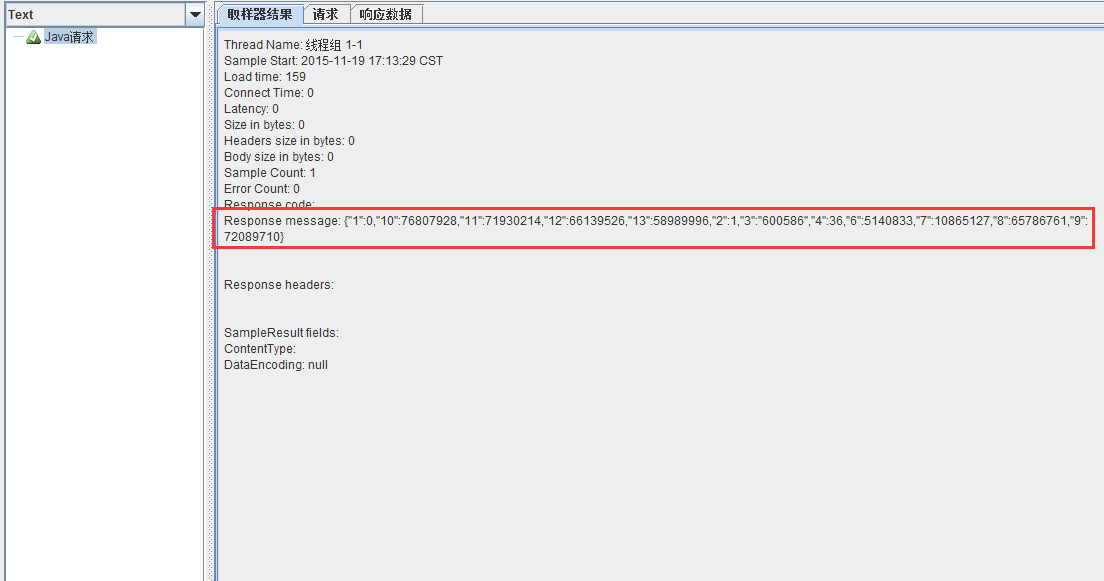
这里显示的Response Message正是我们所想要的返回内容,插件测试成功,当然,如果插件有问题,也可以通过调试的模式调试插件。
JMeter基于项目需求开发插件基本就完成了,这里有个问题,就是我的结果树中的请求和响应数据均为空,跟一般的HTTP请求的结果是不一样的,还望高手告知如何把请求内容放在请求界面,以及Response message放到响应数据界面中。










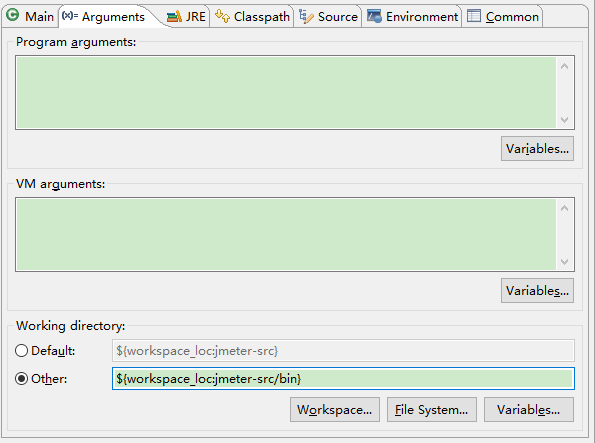















 被折叠的 条评论
为什么被折叠?
被折叠的 条评论
为什么被折叠?








